![]() Após seis anos de desenvolvimento, desde o último lançamento estável (2012) desta popular ferramenta de edição de imagens de código aberto, o GIMP 2.10 finalmente chega repleto de mudanças, melhorias e novos recursos. Veja como instalá-lo no Ubuntu 18.04 LTS.
Após seis anos de desenvolvimento, desde o último lançamento estável (2012) desta popular ferramenta de edição de imagens de código aberto, o GIMP 2.10 finalmente chega repleto de mudanças, melhorias e novos recursos. Veja como instalá-lo no Ubuntu 18.04 LTS.
O GIMP 2.10 chega apresentando o que é necessário para atender não apenas às demandas dos entusiastas de edição de imagens de software livre, mas também para manter a sua coroa como uma alternativa ao Photoshop!
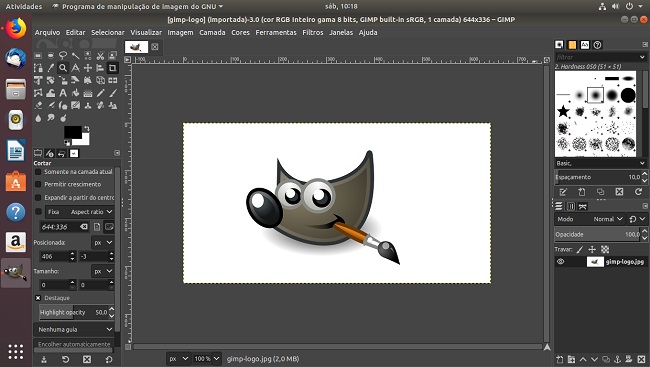
Recursos e Mudanças do GIMP 2.10
Uma coisa é imediatamente perceptível sobre o novo GIMP 2.10: sua aparência. Um novo tema escuro é habilitado por padrão para novas instalações, e a caixa de ferramentas faz uso de ícones simbólicos mais limpos.
Os desenvolvedores do GIMP dizem que essas mudanças foram criadas para ajudar a melhorar a concentração. A interface do usuário é efetivamente "esmaecida" para que o foco seja colocado diretamente no conteúdo sendo trabalhado.
Veja abaixo outros recursos e mudanças nesta nova versão:
- Novo tema escuro e ícone simbólico definido por padrão;
- Escolha de 4 temas da interface do usuário;
- Opção para ativar os ícones da caixa de ferramentas de cores;
- Capacidade de ajustar o tamanho do ícone;
- Suporte a CPU multi-threaded;
- Novos modos de mesclagem;
- Grupos de camadas suportam máscaras;
- Nova ferramenta Unified Transform;
- Ferramenta de Transformação Nw Warp;
- Nova ferramenta de transformação de identificador;
- Edição de gradiente na tela;
- A ferramenta Foreground Select suporta seleções de subpixel;
- 80 filtros baseados em GEGL (anteriormente "efeitos");
- Visualização dividida para comparar o processamento do filtro original vs GEGL;
- Recuperação de falha aprimorada;
- Capacidade de visualizar / editar metadados de fotos.
Os fotógrafos podem aproveitar os novos filtros de fotos baseados no GEGL no GIMP 2.10, incluindo Sombras / Destaques e passa-altas.
Além disso, agora é possível usar Darktable ou RawTherapee como plug-ins para abrir arquivos raw no GIMP.
O GIMP 2.10 também melhora o suporte a formatos de arquivo, incluindo TIFF , PNG , PSD , FITS e JPEG2000.
E, claro, há uma nova tela inicial para recebê-lo sempre que você iniciar o aplicativo:

Ferramentas Experimentais
Várias ferramentas experimentais estão incluídas, mas não ativadas por padrão. Você pode ativá-las (e desativá-las novamente, se encontrar problemas) iniciando o GIMP 2.10 com o seguinte sinalizador:
gimp - show-playground
Em seguida, vá para Editar> Preferências> Playground para ativar as seguintes ferramentas:
- Ferramenta de Deformação de N Pontos;
- Ferramenta Clone sem emenda.
Instalação do GIMP 2.10 no Ubuntu 18.04 LTS via PPA
Observação: desinstale o GIMP 2.8 (se instalado) antes de adicionar este PPA.
Abra uma nova janela do Terminal (Ctrl+Alt+T) e execute os comandos abaixo:
sudo add-apt-repositório ppa: otto-kesselgulasch / gimp
sudo apt update && sudo apt instalar gimp
Pronto! Agora você tem o mais novo Editor de Imagens GIMP 2.10, totalmente gratuito, no seu sistema Ubuntu 18.04 LTS!


Origem da Palavra Ubuntu
02 de Julho de 2012


 Neste tutorial você aprenderá a instalar o GIMP, um dos mais famosos editores de imagem da atualidade. GIMP é uma excelente alternativa ao famoso Photoshop. Um dos destaques desta versão é a possibilidade de se trabalhar em uma janela única.
Neste tutorial você aprenderá a instalar o GIMP, um dos mais famosos editores de imagem da atualidade. GIMP é uma excelente alternativa ao famoso Photoshop. Um dos destaques desta versão é a possibilidade de se trabalhar em uma janela única.

